Höfundur:
Judy Howell
Sköpunardag:
6 Júlí 2021
Uppfærsludagsetning:
1 Júlí 2024
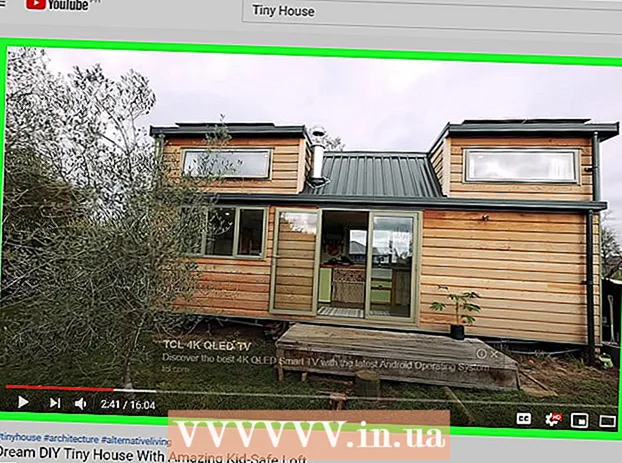
Efni.
- Að stíga
- Aðferð 1 af 3: Notkun YouTube appsins (iOS)
- Aðferð 2 af 3: Með YouTube forritinu (Android)
- Aðferð 3 af 3: Notkun YouTube síðunnar (Desktop)
- Ábendingar
- Viðvaranir
Það er mjög einfalt að horfa á YouTube myndbönd. Þú þarft bara YouTube vefsíðu eða farsímaforritið fyrir snjallsímann þinn eða spjaldtölvuna.
Að stíga
Aðferð 1 af 3: Notkun YouTube appsins (iOS)
 Opnaðu App Store.
Opnaðu App Store.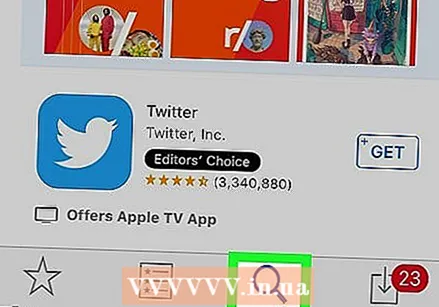 Ýttu á Leitaðu. Þetta er stækkunarglerstáknið neðst á skjánum.
Ýttu á Leitaðu. Þetta er stækkunarglerstáknið neðst á skjánum. 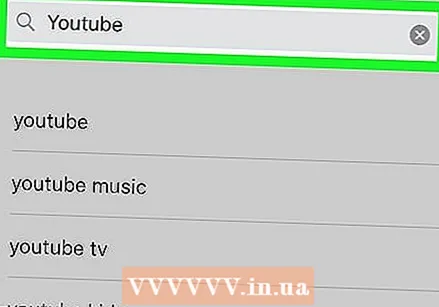 Sláðu inn „youtube“ hér.
Sláðu inn „youtube“ hér.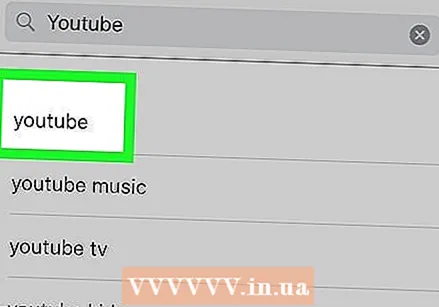 Pikkaðu á „YouTube“. Þetta er fyrsta niðurstaðan í fellivalmyndinni.
Pikkaðu á „YouTube“. Þetta er fyrsta niðurstaðan í fellivalmyndinni. 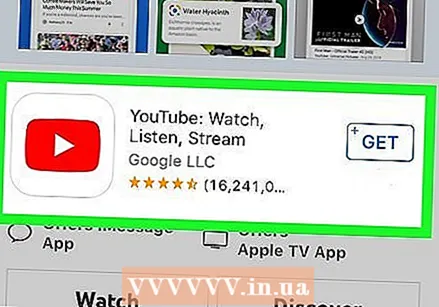 Pikkaðu á „YouTube“.
Pikkaðu á „YouTube“.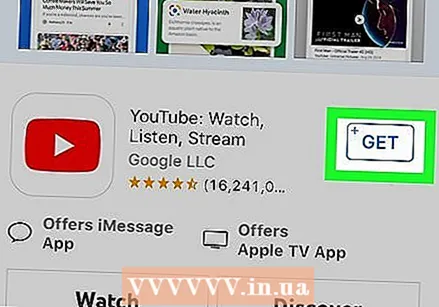 Ýttu á Niðurhala. Þessi hnappur er efst í hægra horninu á skjánum þínum.
Ýttu á Niðurhala. Þessi hnappur er efst í hægra horninu á skjánum þínum. - Ef þú hefur þegar hlaðið niður YouTube er skýjatákn með ör niður hér.
 Ýttu á að setja upp.
Ýttu á að setja upp. Sláðu inn Apple auðkenni þitt og lykilorð, ef þess er óskað.
Sláðu inn Apple auðkenni þitt og lykilorð, ef þess er óskað.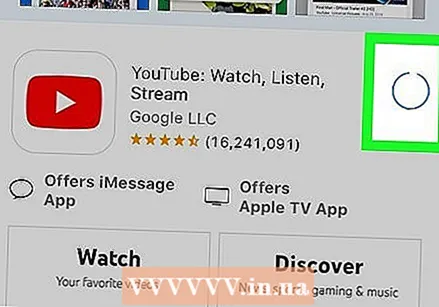 Bíddu eftir að YouTube ljúki við niðurhal.
Bíddu eftir að YouTube ljúki við niðurhal.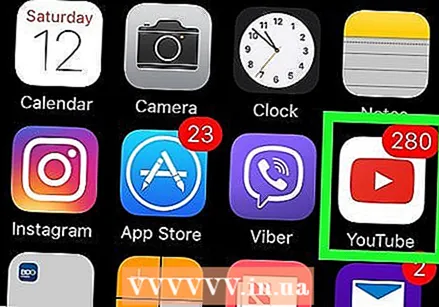 Opnaðu YouTube forritið.
Opnaðu YouTube forritið.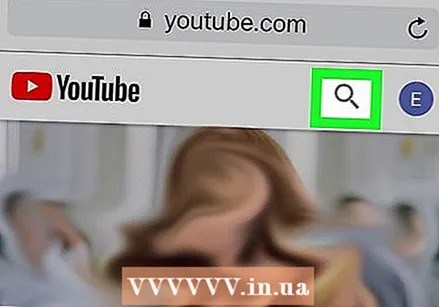 Bankaðu á stækkunarglerið. Það er efst í hægra horninu á skjánum.
Bankaðu á stækkunarglerið. Það er efst í hægra horninu á skjánum.  Sláðu inn leitarfyrirspurn.
Sláðu inn leitarfyrirspurn. Ýttu á Leitaðu.
Ýttu á Leitaðu.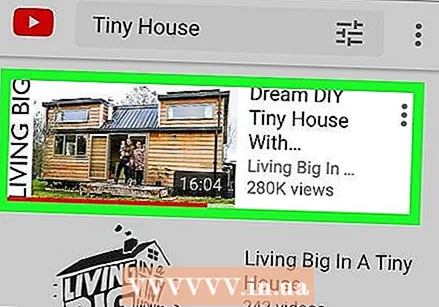 Pikkaðu á myndband sem þú vilt horfa á. Það ætti nú að byrja að spila sjálfkrafa.
Pikkaðu á myndband sem þú vilt horfa á. Það ætti nú að byrja að spila sjálfkrafa. - Pikkaðu á myndbandið til að gera hlé á því. Pikkaðu aftur til að halda myndbandinu áfram.
 Bankaðu á „Deila“ hnappinn. Þetta er hægri örin, fyrir neðan myndbandið.
Bankaðu á „Deila“ hnappinn. Þetta er hægri örin, fyrir neðan myndbandið.  Pikkaðu á samnýtingarvalkost. Valkostir þínir eru:
Pikkaðu á samnýtingarvalkost. Valkostir þínir eru: - Afrita hlekk
- Deildu á Facebook
- Deildu með Gmail
- Deildu á Twitter
- Deildu með tölvupósti
- Deildu í færslu
- Deildu með WhatsApp
- Meira (deilt í gegnum skeytaforrit tækisins)
 Fylgdu skrefunum í valkostinum sem þú valdir. Þú hefur nú horft á og deilt YouTube myndbandi!
Fylgdu skrefunum í valkostinum sem þú valdir. Þú hefur nú horft á og deilt YouTube myndbandi!
Aðferð 2 af 3: Með YouTube forritinu (Android)
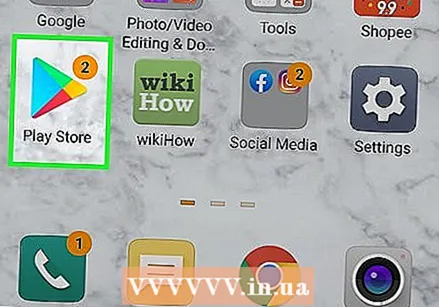 Opnaðu Google Play Store.
Opnaðu Google Play Store. Pikkaðu á stækkunarglerstáknið.
Pikkaðu á stækkunarglerstáknið.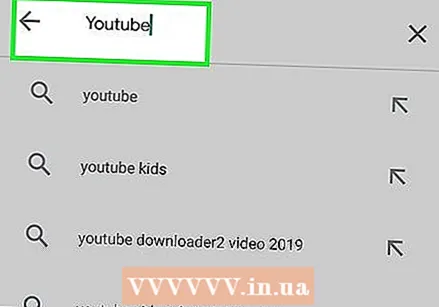 Sláðu inn „youtube“ hér.
Sláðu inn „youtube“ hér. Ýttu á Leitaðu.
Ýttu á Leitaðu.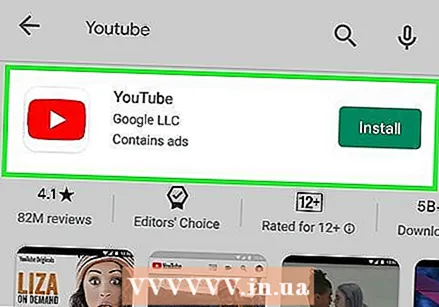 Pikkaðu á „YouTube“.
Pikkaðu á „YouTube“.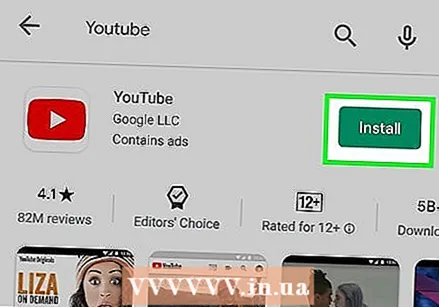 Ýttu á að setja upp.
Ýttu á að setja upp. Ýttu á Samþykkja.
Ýttu á Samþykkja.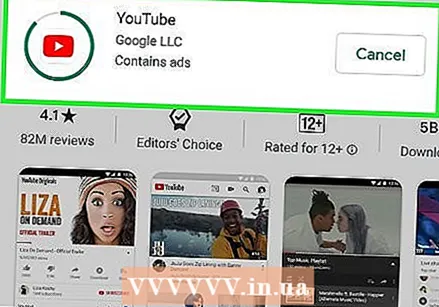 Bíddu eftir að YouTube ljúki við niðurhal.
Bíddu eftir að YouTube ljúki við niðurhal. Opnaðu YouTube forritið.
Opnaðu YouTube forritið.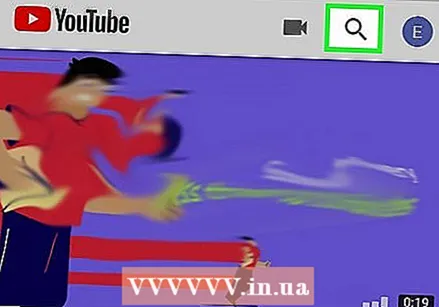 Bankaðu á stækkunarglerið. Það er efst í hægra horninu á skjánum.
Bankaðu á stækkunarglerið. Það er efst í hægra horninu á skjánum. 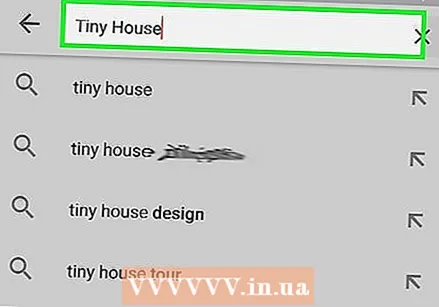 Sláðu inn leitarfyrirspurn.
Sláðu inn leitarfyrirspurn. Ýttu á Leitaðu.
Ýttu á Leitaðu. Pikkaðu á myndband sem þú vilt horfa á. Það ætti nú að byrja að spila sjálfkrafa.
Pikkaðu á myndband sem þú vilt horfa á. Það ætti nú að byrja að spila sjálfkrafa. - Pikkaðu á myndbandið til að gera hlé á því. Pikkaðu aftur til að halda myndbandinu áfram.
 Bankaðu á „Deila“ hnappinn. Þetta er hægri ör fyrir ofan myndbandið.
Bankaðu á „Deila“ hnappinn. Þetta er hægri ör fyrir ofan myndbandið. - Ef þú sérð ekki þennan möguleika skaltu banka einu sinni á myndbandið.
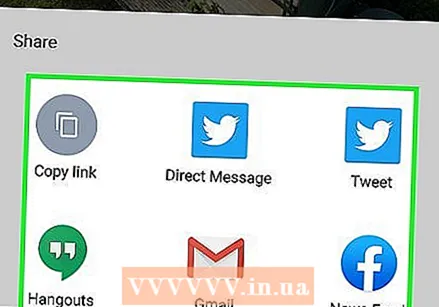 Pikkaðu á samnýtingarvalkost. Valkostir þínir eru:
Pikkaðu á samnýtingarvalkost. Valkostir þínir eru: - Afrita hlekk
- Deildu á Facebook
- Deildu með Gmail
- Deildu á Twitter
- Deildu með tölvupósti
- Deildu í færslu
- Deildu með WhatsApp
- Meira (deilt í gegnum skeytaforrit tækisins)
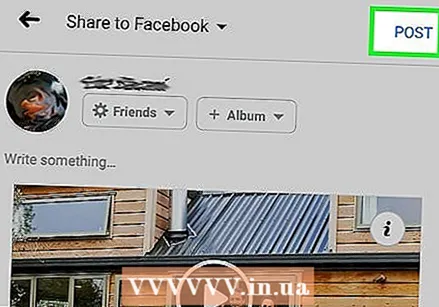 Fylgdu skrefunum í valkostinum sem þú valdir. Þú veist núna hvernig á að opna og deila YouTube myndbandi á Android!
Fylgdu skrefunum í valkostinum sem þú valdir. Þú veist núna hvernig á að opna og deila YouTube myndbandi á Android!
Aðferð 3 af 3: Notkun YouTube síðunnar (Desktop)
 Fara til Youtube.
Fara til Youtube. Smelltu á reitinn "Leita". Þessi er efst á síðunni.
Smelltu á reitinn "Leita". Þessi er efst á síðunni. 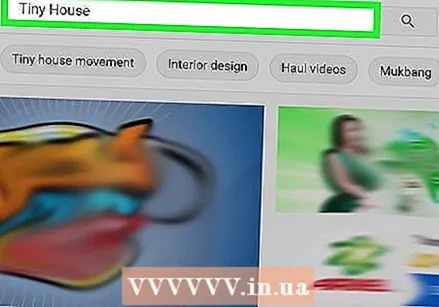 Sláðu inn leitarfyrirspurn.
Sláðu inn leitarfyrirspurn. Ýttu á ↵ Sláðu inn. Þú getur líka smellt á stækkunarglerið hægra megin við leitarstikuna.
Ýttu á ↵ Sláðu inn. Þú getur líka smellt á stækkunarglerið hægra megin við leitarstikuna.  Smelltu á myndband sem þú vilt horfa á. Nú veistu hvernig á að horfa á YouTube myndband!
Smelltu á myndband sem þú vilt horfa á. Nú veistu hvernig á að horfa á YouTube myndband! - Smelltu á myndbandið til að gera hlé á því. Smelltu aftur til að halda myndbandinu áfram.
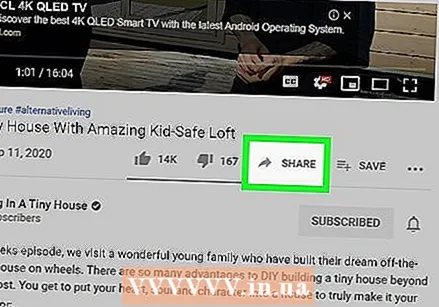 Smelltu á örina fyrir Deildu. Þessi er fyrir neðan YouTube myndbandið.
Smelltu á örina fyrir Deildu. Þessi er fyrir neðan YouTube myndbandið. 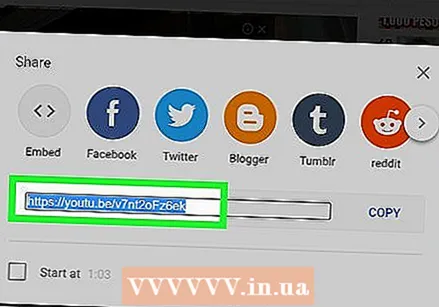 Hægri-smelltu á valda hlekkinn. Þú getur líka smellt á hvaða vettvang sem er til að kljúfa myndbandið þitt.
Hægri-smelltu á valda hlekkinn. Þú getur líka smellt á hvaða vettvang sem er til að kljúfa myndbandið þitt.  Smelltu á Til að afrita.
Smelltu á Til að afrita.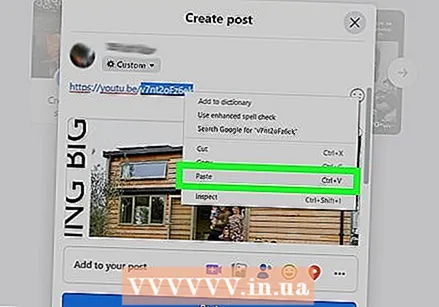 Límdu YouTube hlekkinn á vefsíðu. Þú gerir þetta með því að hægrismella á textareit (svo sem í tölvupósti eða stöðuuppfærslu) og smella síðan Að festa.
Límdu YouTube hlekkinn á vefsíðu. Þú gerir þetta með því að hægrismella á textareit (svo sem í tölvupósti eða stöðuuppfærslu) og smella síðan Að festa.  Farðu aftur í myndbandið þitt. Þú hefur nú horft á og deilt YouTube myndbandi!
Farðu aftur í myndbandið þitt. Þú hefur nú horft á og deilt YouTube myndbandi!
Ábendingar
- YouTube er mikil uppspretta efnis, allt frá þurrum fréttum til undarlegs húmors.
Viðvaranir
- Á ákveðnum netum, svo sem í sumum skólum, gæti YouTube verið lokað og þú munt ekki geta hlaðið vefsíðuna.
- Vertu meðvitaður um hversu mikinn tíma þú eyðir í að horfa á myndskeið. Þú getur auðveldlega eytt tíma á YouTube án þess að átta þig á því.



